Мы все знаем, что такое YouTube, верно? Вы входите в систему, смотрите три часа кошачьих видео и забавных неудач, а затем понимаете, что вы даже не начали с того отчета, который должен быть первым делом утром.
Я не заинтересован в том, чтобы помочь вам написать отчет, но я заинтересован в том, чтобы помочь вам втиснуть еще больше видеоконтента в ваш трехчасовой перерыв. Мы помогли вам улучшить свой опыт YouTube 4 удивительных хитрости, чтобы максимально использовать YouTubeВот четыре уловки YouTube, которые каждый должен знать для лучшего общего опыта при просмотре видео. Читать далее перед.
Опять же, вот восемь удивительных трюков на YouTube, которые помогут поднять ваш опыт просмотра на новый уровень.
1. Переместить один кадр за раз
Зачем вам нужно двигаться вперед или назад на один кадр за раз?
Ну, некоторые создатели контента имеют раздражающую привычку высвечивать сообщения или изображения на долю секунды. Или, возможно, вы пытаетесь получить идеальный скриншот видео для использования в другом месте.
Если честно, сколько времени вы потратили на приостановку и снятие пауз с видео, пытаясь заставить его остановиться в нужный момент?
Тебе больше не нужно. Приостановить видео и использовать запятая а также период клавиши для перемещения вперед и назад покадрово.
Замечания: Это работает только на ПК / Mac. Если вы работаете на мобильном телефоне или транслируете по телевизору, вам не повезло.
2. Сообщения сообщества
Хорошо, я солгал. YouTube - это не только видео. Уже нет.
В сентябре 2016 года YouTube запустил новую функцию «Сообщество» YouTube создает сообщество, Adblock Plus начинает продавать рекламу ...YouTube запускает собственную социальную сеть, Adblock Plus начинает продавать приемлемую рекламу, добавляет Amazon Prime Звуковые каналы, Google запускает программу предварительного просмотра Chromecast и рекламу iPhone 7 от Ад. Читать далее . Это дает создателям контента альтернативный способ взаимодействия со своей аудиторией. Они могут публиковать GIF-файлы, живое видео, текст, изображения и многое другое. Как зритель, вы можете комментировать и нравится / не нравится сообщения.
Теперь YouTube ограничил эту функцию некоторыми наиболее влиятельными производителями, но скоро она будет доступна всем.
Если вы хотите увидеть функцию в действии, перейдите на канал и нажмите на новый сообщество Вкладка. Посмотрите, как выглядит страница сообщества ASAPScience на изображении ниже:
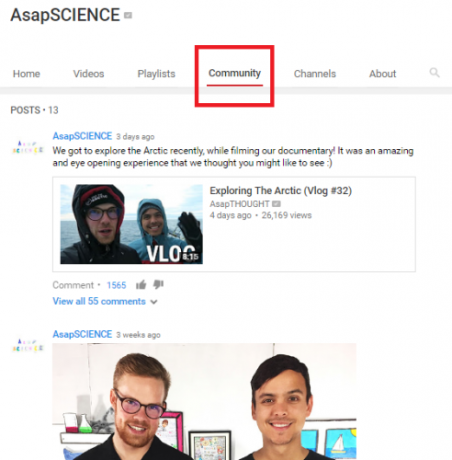
3. Точный поиск по ключевым словам
Уже загружено более миллиарда видео и добавлено примерно 300 часов каждую минуту, и не всегда легко найти именно то, что вы ищете.
Мы все долго искали, и нам пришлось пролистывать бесчисленное количество страниц, чтобы найти нужное видео. Так не должно быть Станьте лучше при поиске вещей с помощью поисковых систем: логическая логика поискаТысячи серверов Google занимают всего полсекунды, чтобы запросить около 50 миллиардов проиндексированных страниц, вам требуется значительно больше времени для сканирования только первой страницы результатов поиска. Более того,... Читать далее .
Добавить Allintitle: до вашего условия поиска. YouTube будет показывать только результаты, включающие все ваши ключевые слова. Посмотрите на разницу в количестве совпадений в моих двух примерах.
БезAllintitle:“:
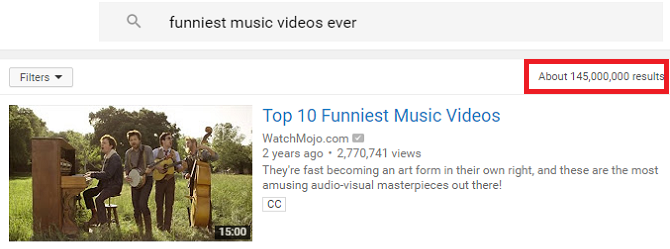
С "Allintitle:“:
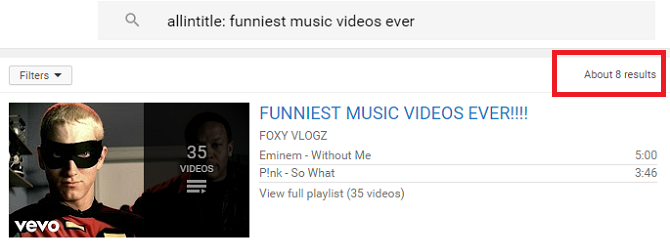
4. Другие полезные горячие клавиши
Мне нравятся покадровые горячие клавиши, но есть еще несколько полезных, о которых вам нужно знать:
- К - Пауза
- J - перемотка 10 секунд
- L - Перемотка вперед на 10 секунд
- M - Mute
- 0 (ноль) - Перейти к началу видео
- От 1 до 9 - Перейти к 10% до 90% видео
5. Медленные уроки вниз
Почему некоторые люди, которые делают обучающие видео, идут так быстро? Конечно, они понимают, что если вы смотрите их контент, значит, вы не являетесь экспертом в данной области, и вам нужен более медленный темп?
Включите тормоза, снизив скорость видео. Нажмите на значок шестеренки в правом нижнем углу окна видео и выберите скорость. Вы можете снизить скорость до 25%.
Этот трюк особенно полезен для визуальных уроков. Если вы смотрите, как завязать галстук или сделать журавлик для оригами, это позволит вам увидеть все мелкие нюансы гораздо более подробно.
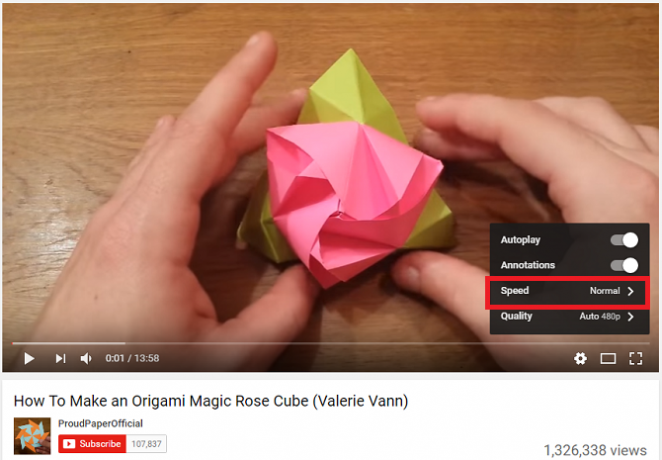
6. YouTube TV
Вы, наверное, знали, что можете транслировать YouTube на свой умный телевизор или медиапоток 7 вопросов, которые нужно задать перед покупкой цифрового медиаплеераЕсли вы думаете о покупке вашего первого цифрового медиаплеера (также известного как потоковое устройство), эти вопросы помогут вам избежать серьезных ошибок. Читать далее , но знаете ли вы, что вы можете получить такой же опыт на экране вашего компьютера?
Это легко ориентироваться и выглядит более профессионально. Если вы хотите запустить YouTube в общественных местах, например, для презентации или в баре / ресторане, это намного лучше.
Чтобы использовать его, просто перейдите на youtube.com/tv и следуйте инструкциям на экране.
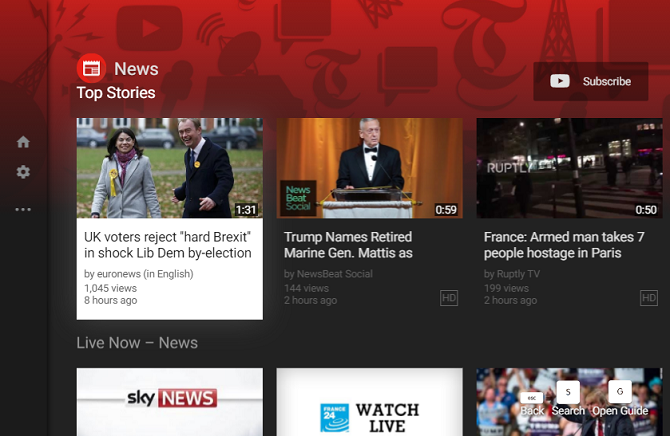
7. Персонализированная видео лента
Для такого популярного веб-сайта домашняя страница YouTube представляет собой беспорядок.
Вверху вам представлены рекомендуемые видео YouTube думает Вы хотите смотреть на основе вашей истории просмотра. Их можно ударить и пропустить.
Прокрутите вниз, и вы увидите, что некоторые из ваших каналов перемежаются с другими рекомендуемыми темами и / или каналами. Рекомендации часто отвратительны, и, похоже, нет логики в том, как видео упорядочено по каналам. Это даже побудит вас пересмотреть видео, которые вы уже видели.
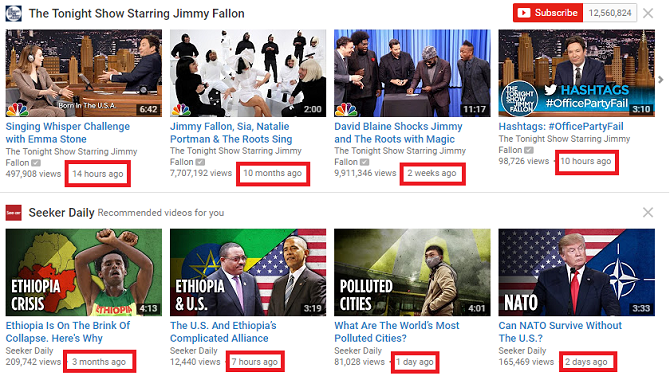
Решение состоит в том, чтобы используйте вкладку Подписки Используйте этот хак для поиска подписок YouTube как профессионалВы когда-нибудь хотели найти в своих подписках YouTube определенные видео? YouTube не делает это легким - и поэтому вам нужен этот аккуратный маленький трюк поиска. Читать далее . щелчок Подписки на левой панели, и вы попадете в хронологический список всех видео, выпущенных всеми каналами, на которые вы подписаны.
8. Никогда не пропустите видео
Даже если вы используете вкладку «Подписки», вы все равно можете пропустить контент ваших любимых производителей. Проблема особенно остро стоит, если вы подписываетесь на сотни каналов. Вы будете прокручивать навсегда, чтобы найти что-то стоящее.
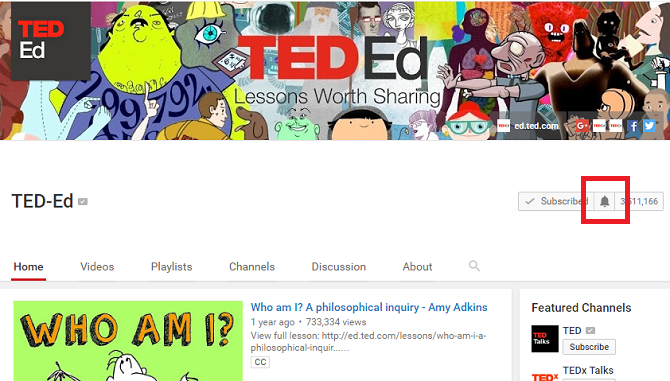
Спасите себя от хлопот и используйте видео-уведомления. Их легко настроить. Перейдите к каналу, по которому вы хотите получать уведомления, и нажмите на значок колокольчика сразу после Подписывайся Кнопка в правом верхнем углу. Установите флажок, и вы готовы к работе; сайт будет предупреждать вас каждый раз, когда публикуется что-то новое
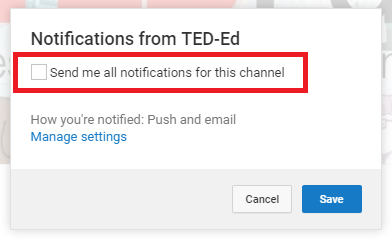
Для дальнейшей настройки уведомлений щелкните аватар, ударь значок передачи перейти к уведомление Вкладка. Ты можешь выбрать как вы хотите получать оповещения (нажмите и / или по электронной почте), включите уведомления на рабочем столе через Chrome и настройте параметры электронной почты.
Поделитесь своими любимыми хитростями на YouTube
Природа YouTube означает, что есть буквально сотни изящных трюков и умных функций, которыми вы можете воспользоваться.
Я поделился восемью моими личными фаворитами, но мне очень хотелось бы услышать ваши. Какой ярлык вы продолжаете использовать? Есть ли настройка, которая существенно меняет ваш опыт просмотра?
Как всегда, вы можете оставить все свои советы и рекомендации в разделе комментариев ниже.
Кредиты изображений: Microgen / Shutterstock
Дэн - британский эмигрант, живущий в Мексике. Он является главным редактором сайта-партнера MUO, Blocks Decoded. В разное время он был социальным редактором, креативным редактором и финансовым редактором MUO. Вы можете найти его бродящим по выставочному центру в CES в Лас-Вегасе каждый год (пиарщики, обращайтесь!), И он делает много закулисных сайтов…


